Cara Mengosongkan Google Drive saat Penyimpanan Sudah Penuh
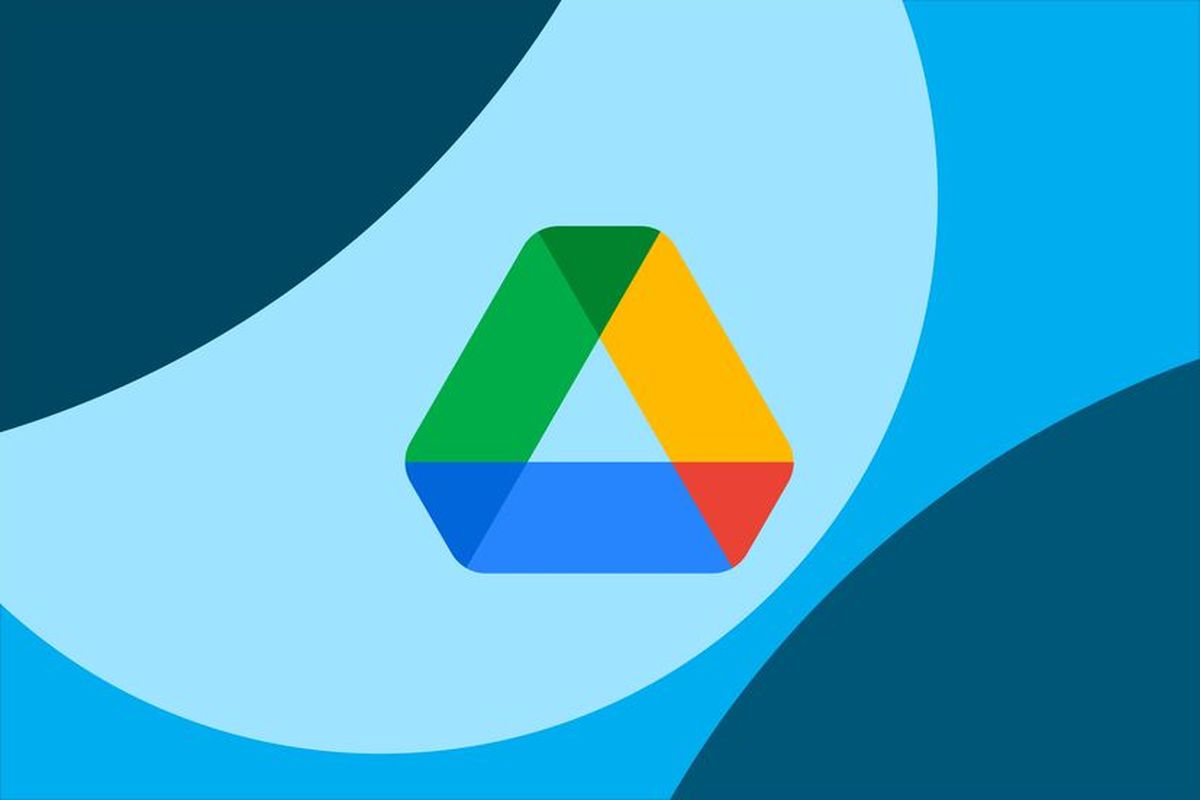
- Google Drive salah satu penyimpanan awan dari Google yang menjadi salah satu andalan pengguna untuk mencadangkan data. Selain itu Google Drive juga biasanya menyimpan data di sebagian besar akun Google Anda.
Saat mendaftar akun, Google Drive sendiri menyediakan penyimpanan gratis sebesar 15 GB. Namun tak jarang penyimpanan ini sering penuh karena banyak data yang butuh dicadangkan dan lain sebagainya.
Untuk memperbesar penyimpanan Google Drive, pengguna bisa berlangganan Google One. Namun bagi Anda yang tidak ingin berlangganan paket Google One, bisa mencoba mengosongkan Google Drive dengan menghapus berbagai data yang dirasa sudah tidak penting.
Lantas bagaimana cara menghapus seluruh data di Google Drive? Selengkapnya berikut ini tutorialnya.
Baca juga: 2 Cara Upload File ke Google Drive di Laptop dengan Mudah dan Praktis
Cara mengosongkan Google Drive
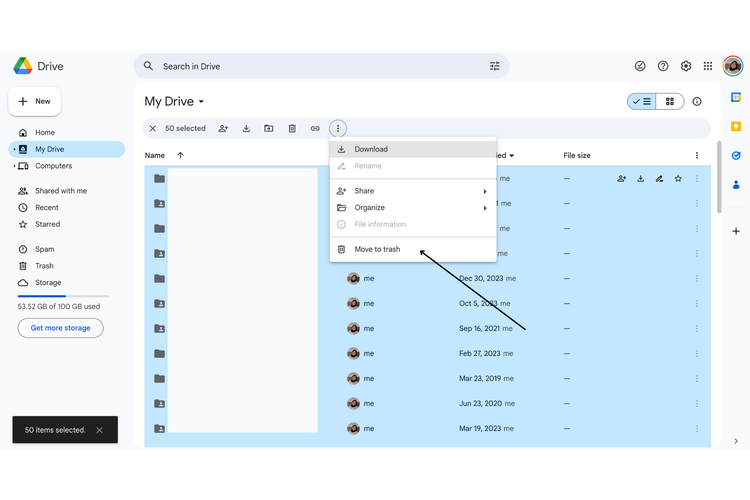 /soffyaranti Ilustrasi cara hapus seluruh data di Google Drive
/soffyaranti Ilustrasi cara hapus seluruh data di Google Drive- Buka Google Drive Anda
- Pilih “MyDrive”
- Selanjutnya cek beberapa folder yang ingin Anda hapus
- Apabila Anda merasa seluruh folder layak dihapus maka cukup blok seluruhnya atau menggunakan shortcut CTRL/Command + A
- Setelah seluruh folder dan data terblok, maka klik ikon titik tiga di bagian atas
- Pilih “Move to Trash”
- Semua data dan folder pun terhapus dan Google Drive milik Anda kembali kosong
Cara menghapus data di trash Google Drive
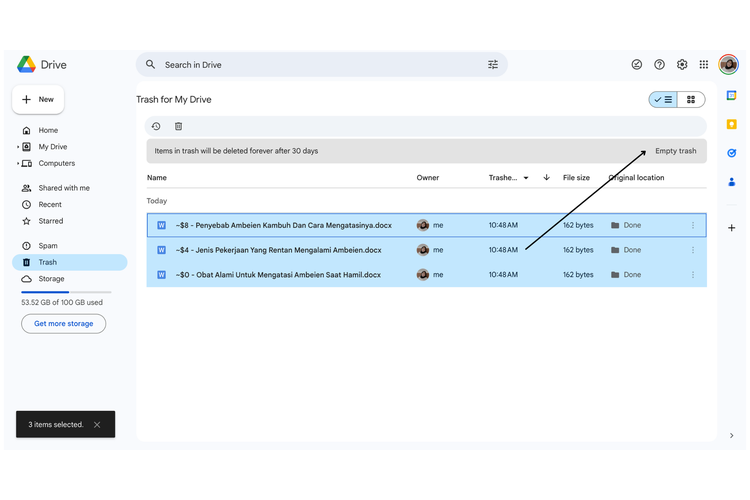 /soffyaranti Ilustrasi cara hapus folder trash di Google Drive
/soffyaranti Ilustrasi cara hapus folder trash di Google Drive Umumnya seluruh data yang terhapus nantinya masih tersimpan di folder Trash. Maka dari itu bagi Anda yang sekaligus ingin menghapus secara permanen, berikut ini caranya.
- Buka Google Drive
- Pilih folder “Trash”
- Blok seluruh data yang telah terhapus. Anda juga bisa menggunakan CTRL + A/ Command + A
- Selanjutnya klik “Empty Trash”
- Nantinya seluruh data dan folder akan terhapus
- Kini Google Drive Anda kembali memiliki penyimpanan lebih luang dan bisa digunakan untuk berbagai kebutuhan selanjutnya
Baca juga: 3 Cara Upload File ke Google Drive di Berbagai Perangkat dengan Mudah
Demikiann cara mengosongkan Google Drive saat penyimpanan sudah penuh. Semoga membantu.
Dapatkan update berita teknologi dan gadget pilihan setiap hari. Mari bergabung di Kanal WhatsApp KompasTekno.
Caranya klik link #. Anda harus install aplikasi WhatsApp terlebih dulu di ponsel.
Terkini Lainnya
- Daftar Kode Negara iPhone dan Cara Mengeceknya
- 35 Daftar HP Mendukung E-SIM Tri dan Cara Belinya
- Kenapa Tidak Bisa Menerima Kode OTP SMS? Begini Penyebabnya
- Apa Itu Italian Brainrot atau Meme Anomali yang Lagi Viral di TikTok?
- 4 Tips Dapat Penghasilan Tambahan lewat Instagram
- Samsung Galaxy M56 Bawa Desain Kamera Baru, Bodi Tipis, dan Android 6 Generasi
- Moto Book 60 Resmi, Laptop Pertama Buatan Motorola
- Hands-on Samsung Galaxy A26 5G, HP Rp 3 Jutaan dengan Desain Elegan
- Huawei Luncurkan Ascend 920, Chip AI "Pelawan" Aturan Amerika
- Bill Gates Pamer Kode Pertama Microsoft, Ada 150 Halaman
- Apple Siapkan iPhone Lipat Pertama, Harganya Rp 39 Juta?
- Nvidia Rilis Zorah, Demo Game "GeForce RTX 50" yang Terlalu Nyata
- Celah Keamanan Internet yang Eksis 23 Tahun Akhirnya Ditutup
- 21 Robot Manusia Ikut Half Marathon, Finish dalam 2 Jam 40 Menit
- Terungkap, Alasan Bos Apple Pilih Rakit iPhone di China
- Fitur Baru Apple Music, Bisa Bikin Playlist Lagu Bareng Teman
- 5 Fungsi Repeater dalam Jaringan Komputer dan Jenis-jenisnya
- Pengguna TikTok Bakal Bisa "Upload" Video Berdurasi 30 Menit?
- Marketplace eBay PHK 1.000 Karyawan
- Pengguna iPhone Segera Install iOS 17.3, Ada 16 Celah Berbahaya